Reklāma
KDE informācijas panelī ir iekļauta logrīku kolekcija, kuru varat izmantot, lai uzlabotu darbplūsmu. Izmantojot šos padomus un ieteikumus, pārvērtiet savu Linux darbvirsmu uz produktivitātes behemotu.
Ir pienācis laiks atbloķēt jūsu Linux darbvirsmu
Linux lietotāji, īpaši KDE fani, ir aizraujošā gadā. 5. plazma ir izslēgta Jaunās Linux darbvirsmas vides pašreizējais stāvoklis, 5. plazmaPēc gadiem ilgas 4.x sērijas pulēšanas, KDE atkal ir jauninājumu sacensība starp Linux darbvirsmu vidēm ar savu jaunāko produktu: Plasma 5. Lasīt vairāk un (gandrīz) gatava pārņemt darbvirsmu.
Tomēr daudzi lietotāji dažādu iemeslu dēļ nav gatavi pārslēgties. Galu galā, KDE 4.14 ir pilnīgi stabils un pulēts produkts, kas pilnībā pelna titulu “vispielāgojamākā darbvirsmas vide Linux”. Faktiski KDE ir tik daudz iespēju, ka jūs to varat izmantot gadiem ilgi un joprojām neatklājat vispraktiskākās iespējas. Acīmredzami piemēri ir Darbības un Widget informācijas panelis - divi KDE komponenti, kurus vairums cilvēku apzinās, bet nekad pilnībā neizmanto savas iespējas.
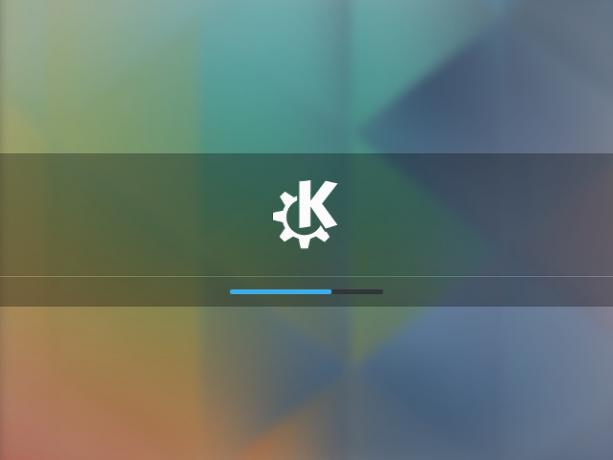
Aktivitātes Izmantojiet KDE darbvirsmas funkcijas: aktivitātes, logrīki un informācijas panelis [Linux]Ne pārāk sen (kopš šī mēneša sākuma faktiski) es pārgāju no GNOME darbvirsmas izmantošanas uz KDE darbvirsmu savai Linux sistēmai. Tagad es necenšos ... Lasīt vairāk ir spēcīgākā dueta puse, un pretēji izplatītajam nepareizam priekšstatam, tie ir daudz vairāk nekā tikai “virtuālie galddatori”. Ja vēlaties grupēt lietojumprogrammas kontekstā un darbplūsmās, saglabāt failus un atsevišķus lietojumprogrammu stāvokļus un izrotājiet katru grupu ar atsevišķu fonu, aktivitātes ir paredzētas jums. Savā ziņā aktivitāšu izmantošana ir tāda pati kā darbs ar vairākiem datoriem vienlaicīgi.
Dažiem lietotājiem, kas varētu būt pārāk lieli, neskatoties uz to, ka logrīkiem ir nepieciešams atsevišķs norobežojums. Šādā gadījumā logrīku informācijas panelis ietaupa dienu. Tas darbojas kā darbvirsmas pārklājums, kuru varat atvērt, nospiežot īsinājumtaustiņu (Ctrl + F12 pēc noklusējuma) vai panelī ievietojot sīktēlu Rādīt logrīku informācijas paneli. Pirms logrīku pievienošanas informācijas panelim atcerieties pielāgot iestatījumus Sistēmas iestatījumi> Darbvietas iestatīšana> Darbvieta, lai tas parādītu savu logrīku komplektu.
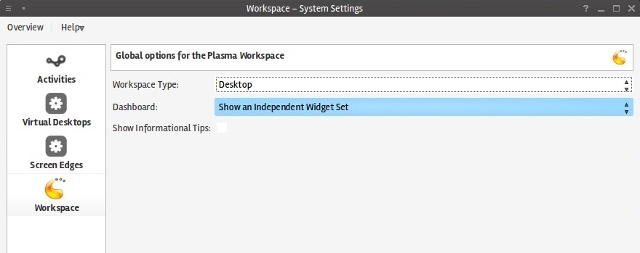
Tādējādi logrīki paliks informācijas panelī un tos paslēps no darbvirsmas. Līdzīgu efektu var panākt, katrā virtuālajā darbvirsmā atļaujot dažādus logrīkus. Tā vietā, lai pārslēgtos uz informācijas paneli, lai piekļūtu logrīkiem, jūs pārslēgtos uz citu virtuālo darbvirsmu, izmantojot vai nu speciālu īsinājumtaustiņu, vai ritinot ar peli.
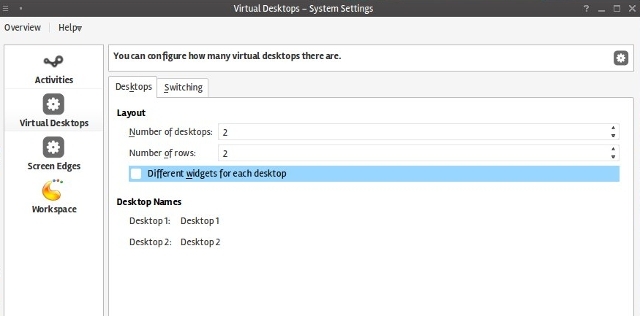
Lai gan informācijas paneli varat izmantot kā logrīku izgāšanas vietu, daudz saprātīgāk ir tos organizēt kādam noteiktam mērķim un izmantot paneli kā papildu darbvirsmu. Šajā tekstā parādītie logrīki tika pārbaudīti ar KDE 4.14.2, un, ja nav norādīts citādi, tos visus var atrast plazmas preces un papildinājumi un plazmas logrīki-darbvieta pakas.
Sapratu? Šeit ir piecas receptes, kā radoši izmantot informācijas paneli - vienkārši satveriet sastāvdaļas (preces) un sāciet gatavot!
1. Pārvaldiet savus failus
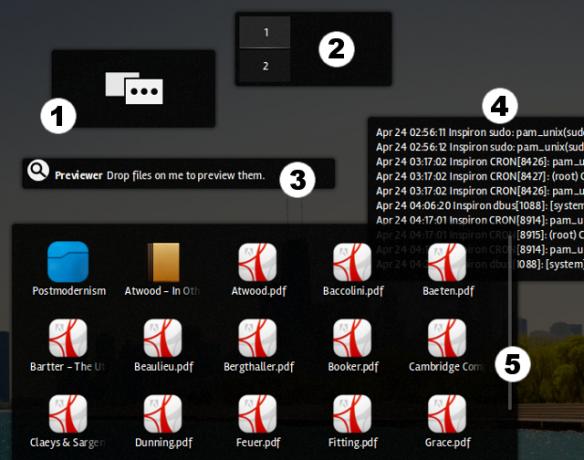
Jums vajadzēja dzirdēt par “iesūtnes nulle 5 darbības soļi, kā izārstēt iesūtnes nulles e-pasta neprātuInbox Zero ir viens no populārākajiem ieteikuma vārdiem. Lai patiesi atrisinātu e-pasta problēmas, jums ir jāiet tālāk par Inbox Zero un jānovērš pamata problēmas. Lasīt vairāk “, Bet kā ar“ nulles darbvirsmu ”? Deklarē savu dzīvi Neviens nevēlas sakoptas mājas - šeit ir aprakstīts, kā atšifrēt savējoMums visiem ir daudz lietu. Sīkumi ir jautri. Bet dažreiz mūsu lietas kļūst labākas par mums, un mēs nonākam pie nevaldāma, pārblīvēta jucekļa. Lasīt vairāk ietver arī darbvirsmas tīrīšanu, un informācijas panelis var palīdzēt jums neredzēt putru. Jums nav jāatsakās no visa saglabāšanas darbvirsmas mapē; tikai pārliecinieties, ka Darbvirsmas iestatījumi dialoglodziņš ir iestatīts uz Noklusējuma darbvirsma. Pēc tam vadības panelī varat pievienot logrīku Folder View (5) un likt tam parādīt mapi Darbvirsma. Jums būs tīra darbvirsma, un visi faili būs pieejami no vienas vietas.
Citi parocīgi failu organizācijas logrīki ir:
- Darbības (1) un Peidžers (2), lai ātri pārslēgtos uz citu darbību vai attiecīgi virtuālo darbvirsmu
- Priekšskatītājs (3), kas ļauj jums pārbaudīt visus failus, uz kuriem tos velkat
- File Watcher (4) jebkura faila izmaiņu izsekošanai; īpaši piemērots žurnālfailiem.
Ja daudz strādājat ar komandrindu, apsveriet iespēju Plasmacon - pilnībā funkcionējošu termināli logrīka formā.
2. Izsekojiet produktivitātei
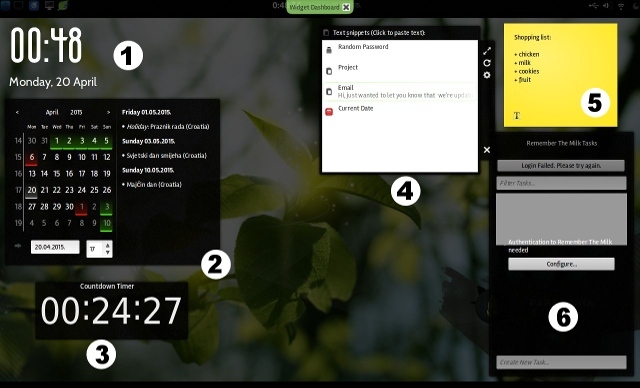
Šī informācijas paneļa iestatīšana sniedz glītu pārskatu par jūsu uzdevumiem un notikumiem, un atkarībā no jūsu vajadzībām to varētu veiksmīgi aizstāt atsevišķa produktivitātes lietotne Produktivitāte Linux: 7 lietotnes piezīmju veikšanaiŠeit ir septiņas dažādas lietojumprogrammas, kuras varat izmantot, lai rakstītu piezīmes un palielinātu produktivitāti Linux. Bieži vien ir pieejamas tīmekļa versijas, bet tā vietā mēs koncentrēsimies uz alternatīvām darbvirsmas lietojumprogrammām, kuras varat izmantot. Lasīt vairāk .
Ja jums ir klienti dažādās laika joslās, varat pievienot vairākus pulksteņa logrīkus (1) (izmēģiniet regulējamu pulksteni un minimālistisku pulksteni), lai cilnes būtu savlaicīgi. Kalendāra logrīks ar notikumiem (2) palīdz plānot nedēļu, un vienkāršs taimeris (3) var uzskaitīt noteiktu uzdevumu laiku. Ir arī Tomatoid for Pomodoro metode Panāciet savas rezolūcijas ar pārliecību un Pomodoro metodiViena no populārākajām produktivitātes metodēm, Pomodoro tehnika, ir ideāla, lai sasniegtu savus mērķus. Jaunā tīmekļa lietotne Persevy ļauj vieglāk nekā jebkad izsekot jūsu progresam. Lasīt vairāk un uzdevumu taimeris vienkāršai laika uzskaitei.
Jūs varat uzturēt vienkāršu veicamo darbu sarakstu Sticky Notes (5) vai izmantot Atcerieties Pienu 4 lietošanas veidi Atcerieties pienu uz Linux darbvirsmas Lasīt vairāk (6). Vēl viens lielisks logrīks ir Ielīmēt (4), kas kalpo kā pastāvīgs starpliktuve. Tas saglabā teksta fragmentus un ļauj tos ielīmēt tikai ar vienu klikšķi, kas ir lieliski, ja strādājat ar atkārtotiem rakstīšanas uzdevumiem.
3. Motivējiet sevi
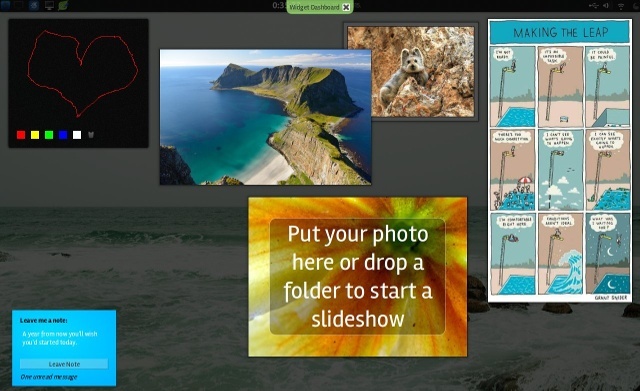
Viss šis runas par produktivitāti 5 veidi, kā saglabāt produktivitāti no dzīves pārņemšanasVai mēs kā sabiedrība esam ievērojami produktīvāki? Un ja mēs esam, vai mēs esam laimīgāki? Produktivitāte ir svarīga, taču tā ir jāliek savās vietās. Lasīt vairāk dažreiz var atstāt mūs sausuma un motivācijas trūkuma dēļ. Tomēr, ja esat atspējojis piekļuvi vietnei laika tērēšana vietnēs StayFocusd: Vietņu novājēšanas vietņu bloķēšana (Google Chrome Addon) Lasīt vairāk , jūs varat ne tikai ātri pauzēt, lai tiešsaistē apskatītu kaķēnu attēlus. Pagaidiet, vēl neesiet izmisumā!
Izmantojot KDE informācijas paneli, jūs varat savākt motivējošus plakātus un citātus, ievietot savu mājdzīvnieku un bērnu fotoattēlus vai parādīt slaidrādi ar ceļojuma mērķiem no sava kausa saraksta. Izmantojot vienkāršus logrīkus, piemēram, tāfeli, atstājiet piezīmi un attēla rāmi, varat izveidot redzamības plāksni, kas jūs izvedīs no atlikšanas zonas. Būtībā tas ir kā personiskas, bezsaistes versijas izveidošana Pinterest Kā efektīvi izmantot Pinterest (un kā izvairīties no smieklīgas nagu mākslas)Faktiski ir iespējams izmantot Pinterest noderīgiem uzdevumiem, lai gan tas no pirmā acu uzmetiena var nešķist. Lūk, kā. Lasīt vairāk .
4. Padomājiet ārpus kastes
Tā ir nogurusi, veca klišeja, taču tā ir taisnība: dažreiz būt radošam nozīmē nākt klajā ar netradicionālām idejām. Tajā, kas šķiet minimālisma vecums Kā būt efektīvam minimālim ikdienas dzīvēArvien vairāk cilvēku izvēlas izmantot minimālismu. Dažās situācijās tas var radīt neapmierinošu postu jūsu ikdienas dzīvē. Ar zināmu minimālu plānošanu tas nav jāpanāk. Lasīt vairāk , jums varētu rasties kārdinājums pilnībā noņemt darbvirsmu no ikonām, dokiem un lietotņu saīsnēm. Izmantojot tikai vienu logrīku (ko sauc par Quicklaunch), informācijas panelī varat izveidot doku un grupu lietojumprogrammu palaidējus. Šādā veidā informācijas panelis darbojas kā sākuma izvēlne vai līdzīgs Vienotības domuzīme Izskaidrots uz rūķiem balstītas darbvirsmas vides: MATE vs. Gnome Shell vs. Vienotība vs. KanēlisKopš Gnome ir izvirzījusi savu Gnome Shell ideju, Linux kopiena ir satraukusies, lai atrastu viņiem piemērotu jaunu darbvirsmas vidi. Lielākā daļa lietotāju izmantoja Gnome ... Lasīt vairāk (atskaitot meklēšanas opciju).
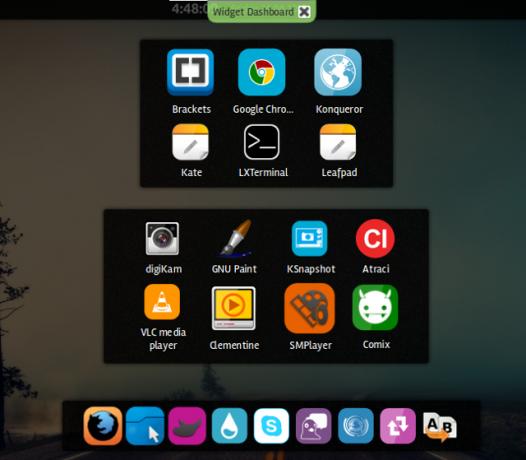
Ja darbā nevajadzētu pārlūkot, bet nevarat pretoties pārbaudei reddit Klusākās kopienas vietnē RedditReddit ir ļoti daudz patiešām lielisku cilvēku - lūk, kur jūs tos varat atrast. Lasīt vairāk , pavadiet kādu laiku ar Web pārlūka logrīku. Tas ir ļoti vienkāršs (bet pilnībā izmantojams) mini pārlūks, kas spēj ielādēt jebkuru vietni un pat izveidot grāmatzīmes. Kad dzirdat, kā priekšnieks tuvojas, varat ātri paslēpt informācijas paneli ar īsinājumtaustiņu.
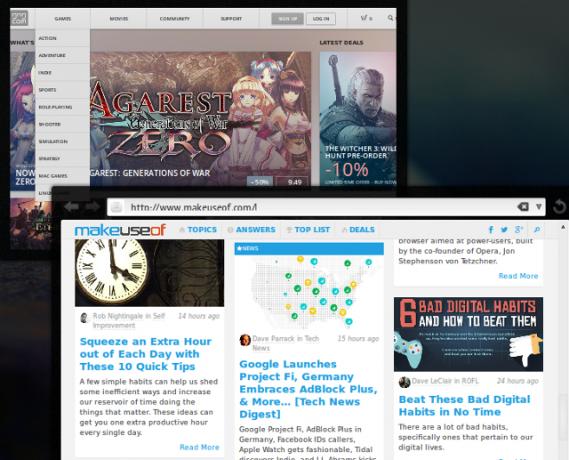
Vēl viens līdzīgs logrīks ir Web Slice (parādīts iepriekš redzamajā fonā), kuru varat izmantot, lai parādītu noteiktu vietnes daļu. Logrīks paļaujas uz CSS identifikatoriem, lai parādītu vietnes elementus, un tas ir noderīgs, piemēram, ierobežota laika iepirkšanās darījumu pārbaudei.
5. Sekojiet jaunumiem un jaunumiem
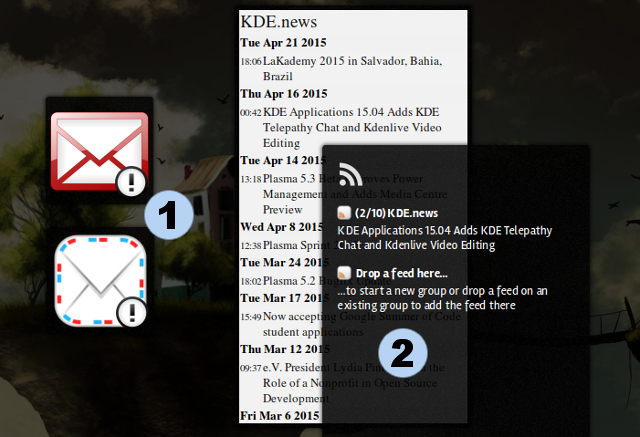
RSS nav miris Vai RSS ir miris? Skats uz cipariemRSS nav miris: miljoniem cilvēku to joprojām izmanto. Apskatīsim dažus numurus. Lasīt vairāk , un, lai gan informācijas panelis nepiedāvā izdomātu lasītāju, kas varētu sekot jūsu plūsmām, dialoglodziņā Iestatījumi ir daži vienkārši RSS logrīki (2) ar saprātīgu daudzumu iespēju. E-pasts ir būtisks katrā darbplūsmā, un jūs varat izvēlēties no vairākiem e-pasta logrīkiem (1), no kuriem daži ir tikai Gmail, bet citi atbalsta visus POP3 kontus.
Protams, jūs varat sajaukt un saskaņot preces; Tīmekļa pārlūks vai laika apstākļu logrīks labi iederētos pēdējā kombinācijā. Ikviens labs pavārs mudinās jūs eksperimentēt ar recepti, tāpēc nebaidieties izmēģināt dažādus preces.
Galu galā šī nav īpaši revolucionāra ideja - es esmu pārliecināts, ka daudziem no jums jau ir iemīļotā informācijas paneļa iestatīšana. Kāpēc gan nedalīties ar tiem komentāros? Paziņojiet mums, kuri plazmas logrīki bez tā nevarat dzīvot, un nekautrējieties ieteikt dažus jaunus, kurus esat atradis.
Attēlu kredīti: KDE logotips ir KDE e preču zīme. V. KDE fona attēls “Blue Curl” Nuno Pinheiro.
Ivana Isadora ir ārštata rakstniece un tulkotāja, Linux cienītāja un KDE fangirl. Viņa atbalsta un reklamē bezmaksas un atvērtā pirmkoda programmatūru, un viņa vienmēr meklē svaigas, novatoriskas lietotnes. Uzziniet, kā sazināties šeit.